快速扫描、保存和整理工作资料
您是否曾忘记拿上您想为之付款的客户晚宴的纸质账单?您是否曾将有关下一次旅行计划的笔记潦草地写在餐巾纸上?抑或更糟糕……您是否曾在去商店前将购物清单写在餐巾纸上?
使用 Dropbox 移动应用的文档扫描仪功能,您可以:
- 使用移动设备上的相机在几秒钟内将文件处理为数字格式。
- 直接扫描文件,存储到您的 Dropbox 帐户。
- 将现有文件转换为扫描件。
- 将每个扫描件安全地保存在云存储中。
这样您就再也不会忘记重要的纸质文档了。
存储和共享文件。签名并发送文档。录制屏幕和添加评论。全部通过 Dropbox 完成。
您是否曾忘记拿上您想为之付款的客户晚宴的纸质账单?您是否曾将有关下一次旅行计划的笔记潦草地写在餐巾纸上?抑或更糟糕……您是否曾在去商店前将购物清单写在餐巾纸上?
使用 Dropbox 移动应用的文档扫描仪功能,您可以:
这样您就再也不会忘记重要的纸质文档了。
使用 Dropbox 移动应用可以轻松上传和整理高质量的扫描件,但这仅仅是个开始。创建扫描件后,您可以:
Dropbox Plus、Family、Professional、Standard、Advanced 和 Enterprise 用户甚至可以在扫描件中搜索文本,这要归功于光学字符识别 (OCR)。通过这种方式可以加快工作流程,并让您有时间完成重要的工作。
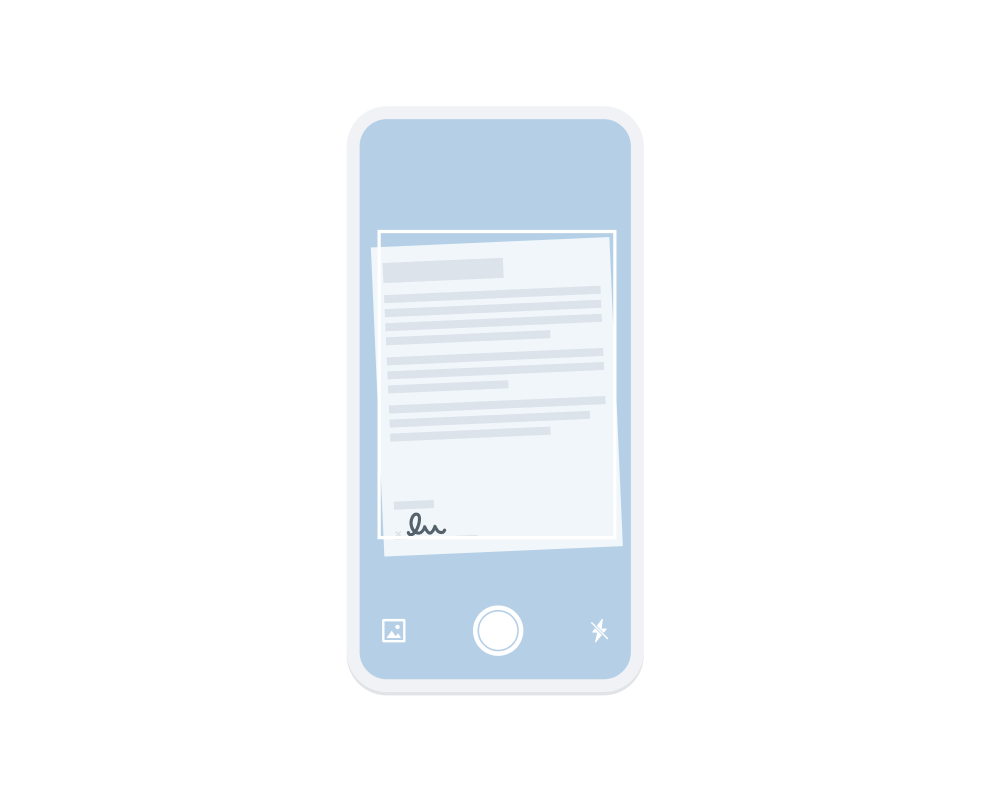
它不仅仅是文件扫描仪。探索一些充分利用文档扫描仪应用的方法。
将老照片扫描到 Dropbox 中,既能安全妥善地保管,又能轻松地随时查看。您只需要有一台移动设备,无需任何特殊设备。
扔掉文件柜,将它们井然有序地保存在 Dropbox 中,之后即可从任意设备访问所有文件。
再也不用为了准备费用报告而费心收集成堆的差旅收据,更不用担心收据丢失了。无论走到哪里,您都可以使用移动设备将收据扫描到 Dropbox 中,之后即可轻松查找并提交收据。
要访问 Dropbox 文档和 PDF 扫描仪功能,请执行以下操作:
这将打开扫描仪界面,您可以捕获扫描件并将其直接保存到 Dropbox 帐户中。如需更多帮助和指导,请查看我们的帮助中心指南,了解如何使用 Dropbox 移动应用扫描文档
当您使用 Dropbox 移动应用扫描文档时,该文档将自动以 PDF 格式保存在您的 Dropbox 帐户中。
可以,Dropbox 使用光学字符识别 (OCR) 来分析文档扫描件并使其文本可搜索。这意味着您可以使用 Dropbox 中的搜索功能搜索文档扫描件中的特定字词或短语。
文档扫描仪功能免费,并且面向所有 Dropbox 用户提供。但是,只有 Dropbox Essentials、Business、Business Plus 和 Enterprise 用户可以使用 OCR 功能搜索文档扫描件中的字词或短语。
可以,文档扫描仪功能允许您扫描多个页面并将它们保存为一个 PDF 文件。只需使用扫描仪界面继续扫描其他页面,Dropbox 就会将它们合并到一个 PDF 文档中。